티스토리 뷰
크롬에 저장한 신용카드 등 결제 수단 정보 추가·수정·삭제하는 방법을 살펴보겠습니다. Google 계정으로 크롬에 로그인하면 크롬에서 결제 신용 카드 및 관련 청구서 수신 주소를 동일한 Google 계정의 결제 데이터에 저장하고 결제 웹 양식의 자동 완성 제안에 계정의 카드를 포함하도록 제안할 수 있습니다.
로그인하지 않은 경우 크롬에서 신용카드를 로컬에 저장하라는 메시지를 표시합니다. 카드가 로컬에 저장되지 않은 경우 카드를 사용할 때마다 Touch ID, Windows Hello 또는 안드로이드 화면 잠금과 같은 장치 인증 또는 CVV 코드를 묻는 메시지가 포함됩니다. 카드를 로컬에 저장하도록 추가하면 카드를 사용할 때마다 CVV 코드 또는 장치 인증 없이 편리하게 결제할 수 있습니다.
Google 계정으로 크롬에 로그인한 상태에서 기기에만 카드를 로컬로 저장하려면 크롬 설정의 '결제 수단' 섹션에서 카드를 추가할 수 있습니다. 또한 결제 수단 정보를 수정하거나 불필요한 신용카드는 언제든지 손쉽게 삭제할 수 있습니다.
그러면 크롬에 저장한 결제 수단 추가·수정·삭제하는 방법을 컴퓨터, 안드로이드로 구분해서 설명하고 있습니다.
크롬에 저장한 결제 수단 정보 추가·수정·삭제하기
【컴퓨터】
① 컴퓨터에서 크롬을 엽니다.
② 상단 주소 표시줄 오른쪽에서 프로필 > 결제 수단을 클릭합니다.

③ 결제 수단 추가, 수정, 삭제하는 방법입니다.
- 결제 수단 추가: 결제 수단 옆에 있는 추가를 클릭합니다. 추가하면 기기의 크롬에 정보가 저장됩니다.
- 카드 정보 수정: 등록된 카드 옆에 있는 더보기 > 수정을 클릭합니다.
- 카드 삭제: 등록된 카드 옆에 있는 더보기 > 삭제를 클릭합니다.
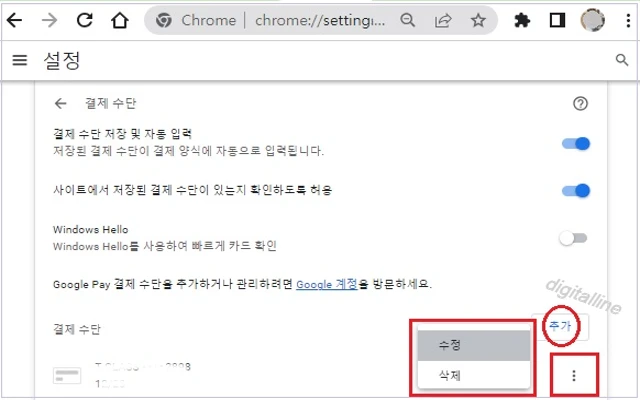
✜ 동기화를 사용 설정한 경우에도 결제 수단은 해당 기기에만 적용됩니다. 휴대폰, Google Pay에도 결제 정보를 추가, 수정, 삭제하려면 따로 수행해야 합니다.
【안드로이드 기기】
① 안드로이드 기기(휴대폰, 태블릿)에서 크롬 앱을 엽니다.
② 주소 표시줄 오른쪽에 있는 더보기 ⠇ > 설정⚙️을 탭합니다.

③ 결제 수단을 탭한 다음 카드 추가, 카드 수정 또는 카드 삭제를 합니다.
- 카드 추가: ✚ 카드 추가를 카드번호, 유효기간, 카드 명의(소유자 이름), 결제주소(선택), 카드 닉네임을 입력한 다음 완료를 탭합니다.

- 카드 수정: 등록한 카드를 탭한 다음 정보 변경이 완료되면 하단에서 완료를 탭합니다.
- 카드 삭제: 삭제하려는 카드를 탭한 다음 상단에서 삭제(휴지통 아이콘)를 탭합니다.

✜ 동기화를 사용 설정한 경우에도 결제 수단은 해당 기기에만 적용됩니다. 다른 컴퓨터 또는 Google Pay에도 결제 정보를 추가, 수정, 삭제하려면 따로 수행해야 합니다.
게시글 마치며:
크롬에 신용카드 등 결제 수단을 추가하고 수정 또는 삭제하는 방법을 살펴보았습니다.
이글에서 설명한 결제 수단 추가, 수정, 삭제는 로컬에만 적용되므로, 모바일 기기와 노트북에서 각각 결제를 할 경우에는 따로따로 신용카드 등 결제 수단을 추가, 수정, 삭제해야 합니다.
《 구글 결제 관련 글 더보기 》
구글 플레이, 신용·체크카드 결제 오류가 발생할 때 해결 방법
구글 플레이에서 신용카드 또는 체크카드를 사용하여 콘텐츠를 구매할 때 발생하는 결제 오류를 해결하는 방법을 살펴보겠습니다. Google 플레이에서 콘텐츠 구매 시 결제가 거부되거나 처리되
digitalline.tistory.com
신용카드를 결제 수단으로 추가하여 구글 플레이에서 원화 결제하기
이번 포스팅에서는 Google Play(구글 플레이)에서 게임, 앱, 영화, 도서 등을 구매할 때 결제 수단으로써 구매할 때마다 신용카드를 결제 수단으로 추가하기 또는 계정에 신용카드를 결제 수단으로
digitalline.tistory.com
'iT insight' 카테고리의 다른 글
| 안드로이드 크롬에서 사이트에 자동 로그인 사용 설정 또는 해제하기 (0) | 2023.06.28 |
|---|---|
| 구글 페이에 신용카드 추가·수정·삭제 및 결제 정보 동기화 해제 (0) | 2023.06.26 |
| 크롬에서 게스트 모드 로그인 및 게스트 모드 종료하기 (0) | 2023.06.19 |
| 크롬 창 닫고 다시 열 때 발생하는 로그아웃 문제 해결_컴퓨터 (1) | 2023.06.16 |
| 크롬 안전 확인으로 안전하게 인터넷 이용하기 (0) | 2023.05.21 |

